
时间:2020-10-26 17:26:45 来源:www.win10xitong.com 作者:win10
我们在以前的教程中,也说过Win10开机提示用户名或密码不正确的问题,很多老鸟对这个Win10开机提示用户名或密码不正确的情况都不是很了解,我们需要怎么办呢?我们只需要参考这个操作方法:1、在win10桌面,我们右击左下角的【Windows徽标】。2、菜单中点击【运行】进入就可以了。下面就一起好好的看一下Win10开机提示用户名或密码不正确问题的完全解决手法。
Win10开机提示用户名或密码不正确的解决方法:
第一步:在win10桌面,我们右击左下角的【Windows徽标】。

第二步:菜单中点击【运行】进入。
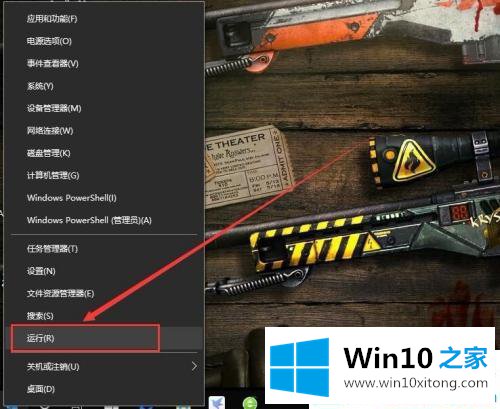
第三步:打开运行窗口后,我们输入命令:netplwiz,按回车键或者点击下方的确定。

第四步:弹出【用户帐户】界面,点击【用户】,勾选其下方的【要使用本计算机,用户必须输入用户名和密码(E)】。
第五步:接着点击最下方的【确定】-【应用】。
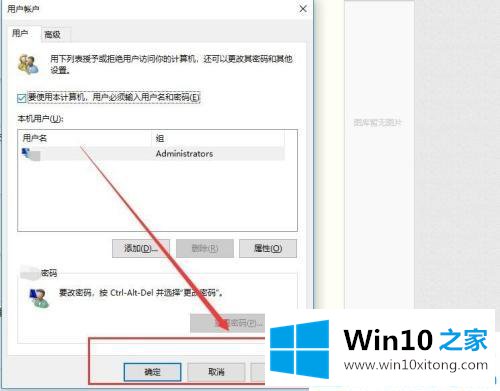
第六步:我们再打开【用户帐户】,取消勾选【要使用本计算机,用户必须输入用户名和密码(E)】。设置后之后系统将恢复正常的自动登录。
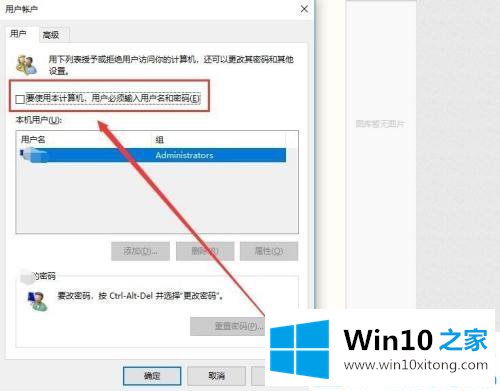
如果你也碰到Win10开机提示用户名或密码不正确的问题,按以上设置取消勾选【要使用本计算机,用户必须输入用户名和密码(E)】即可快速解决。
Win10开机提示用户名或密码不正确的完全解决手法就给大家分享到这里了,谢谢各位对本站的支持。